

・

「Bubbleで新しいデータが作成されたら、関連するフォルダをBoxに作成したい」
「Bubble上のデータとBoxのファイルを紐付けて管理したいけど、手作業でのフォルダ作成は手間がかかるし、ミスも発生しやすい…」
このように、ノーコードツールBubbleとオンラインストレージBoxを併用する中で、データ連携に関する非効率さに悩んでいませんか?
もし、Bubbleでデータが作成・更新されたタイミングで、自動的にBoxに指定のフォルダを作成する仕組みがあれば、こうした定型業務から解放され、作成漏れや命名ミスといったヒューマンエラーも防ぐことができるので、より付加価値の高いコア業務に集中できる時間を生み出せます。
今回ご紹介する自動化の設定は、プログラミングの知識がなくてもノーコードで簡単に設定できるため、ぜひこの機会に導入して日々の作業をもっと楽にしていきましょう!
YoomにはBubbleとBoxを連携するためのテンプレートが用意されているので、今すぐ試したい方は以下よりバナーをクリックしてスタートしましょう!
BubbleとBoxのAPIを連携させることで、これまで手動で行っていたアプリケーション間のデータ登録や更新作業を自動化できます。例えば、Bubbleで新しいデータが作成された際に、その情報を基にBoxに自動でフォルダを作成するといった連携が可能です。
ここでは、具体的な自動化の例を複数ご紹介します。気になる内容があれば、ぜひクリックしてみてください!
Bubbleで新しいデータ(Thing)が作成されるたびに、関連ファイルを保管するためのフォルダを手動でBoxに作成する作業は、手間がかかるだけでなく作成漏れや命名規則の間違いといったミスを引き起こす原因にもなります。この連携を活用すれば、Bubbleでのデータ作成をトリガーに、指定した名称でBoxにフォルダを自動作成できるため、手作業による手間とミスを削減し、迅速かつ正確なファイル管理体制を構築できます。
Bubble上の既存データ(Thing)が特定の条件で更新された際に、関連するフォルダをBoxに作成する業務も自動化できます。例えば、「ステータスが更新されたら」といった条件を設定することで、業務の進捗に合わせて必要なフォルダをタイムリーに自動作成できるようになり、手作業による対応漏れを防ぎ、よりスムーズな業務連携を実現します。この連携は、特定の条件を満たした場合にのみ処理を実行する分岐処理を含むため、より実用的な自動化を構築することが可能です。
それでは、さっそく実際にBubbleとBoxを連携したフローを作成してみましょう!今回はYoomを使用して、ノーコードでBubbleとBoxの連携を進めていきますので、もしまだYoomのアカウントをお持ちでない場合は、こちらの登録フォームからアカウントを発行しておきましょう。
[Yoomとは]
今回は「BubbleでThingが作成されたらBoxにフォルダを作成する」フローを作成していきます!
作成の流れは大きく分けて以下です。
ここでは、Yoomとそれぞれのアプリを連携して、操作が行えるようにしていきます。
まずは基本的な設定方法を解説しているナビをご覧ください!
それではここから今回のフローで使用するアプリのマイアプリ登録方法を解説します。
BubbleとBoxをYoomに接続するためのマイアプリ登録を行いましょう。
事前にマイアプリ登録を済ませておくと、自動化フローの設定がスムーズに進められますよ!
1.Yoomページ画面左側のマイアプリをクリックし、「新規接続」を選択します。
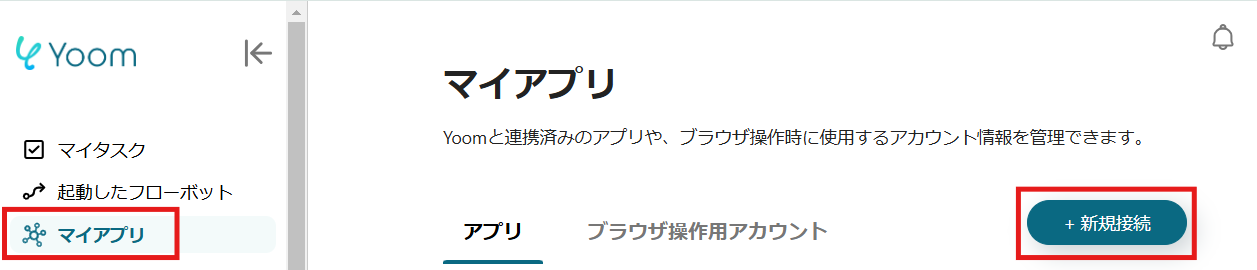
2.右上の検索窓に「Bubble」と入力し、検索結果からBubbleのアイコンを選択します。
表示された画面で、必須項目を入力し、「追加」をクリックしましょう。
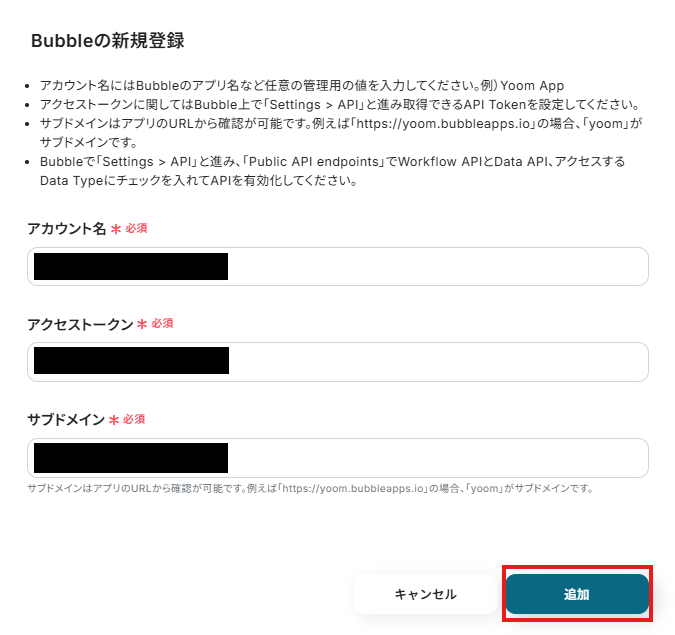
3.続いてBoxをマイアプリ登録します。
先ほどと同様に、連携可能なアプリ一覧からBoxを検索します。
次の画面で、メールアドレス・パスワードを入力し、「承認」をクリックしましょう。
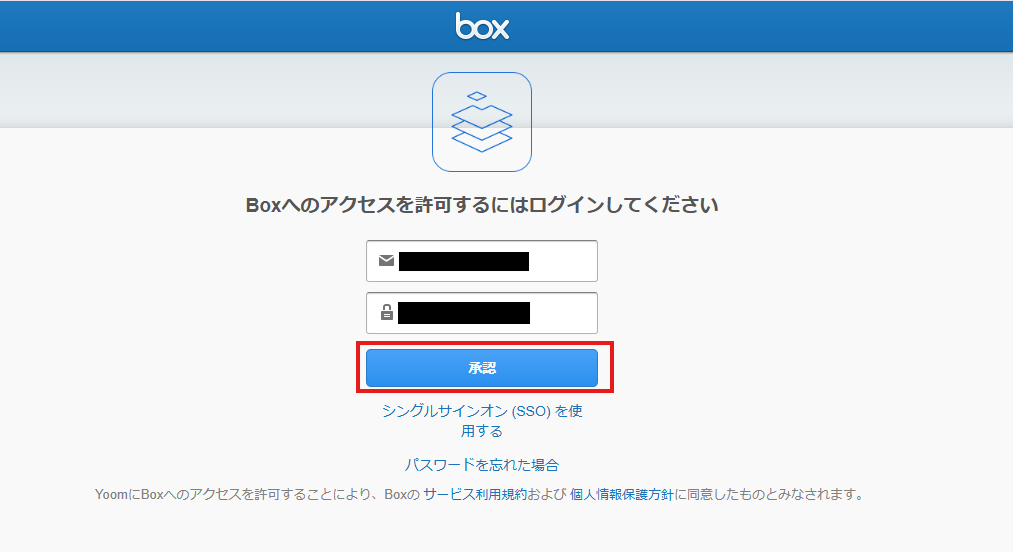
4.次の画面で、「Boxへのアクセスを許可」をクリックしてください。
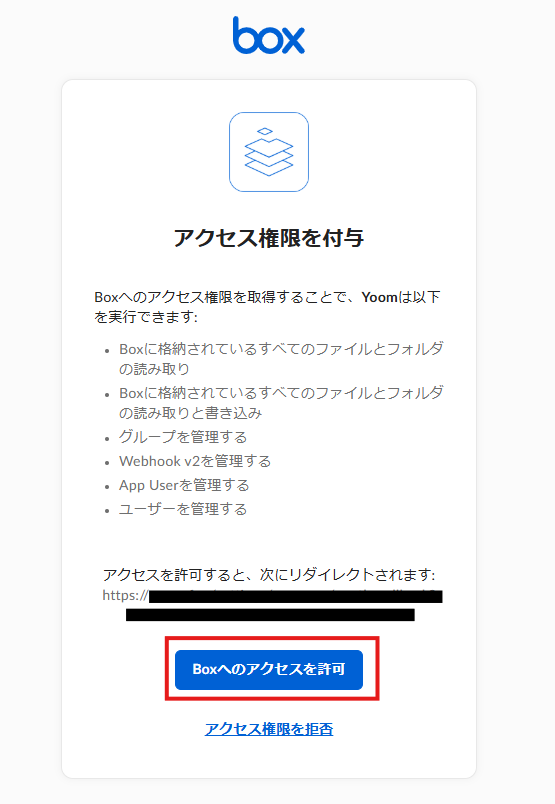
マイアプリにBubbleとBoxが表示されていれば、登録完了です。
ここから、実際にフローを作っていきましょう!
簡単に設定できるようテンプレートを利用します。以下のバナーの「試してみる」をクリックして、テンプレートをコピーしてください。
クリックすると、テンプレートがお使いのYoom画面に自動的にコピーされます。
「OK」をクリックして、設定を進めましょう!
※コピーしたテンプレートは、「マイプロジェクト」内の「フローボット」に、「【コピー】BubbleでThingが作成されたらBoxにフォルダを作成する」という名前で格納されています。
「あれ?テンプレートどこいった?」となった際には、マイプロジェクトから確認してみてくださいね!
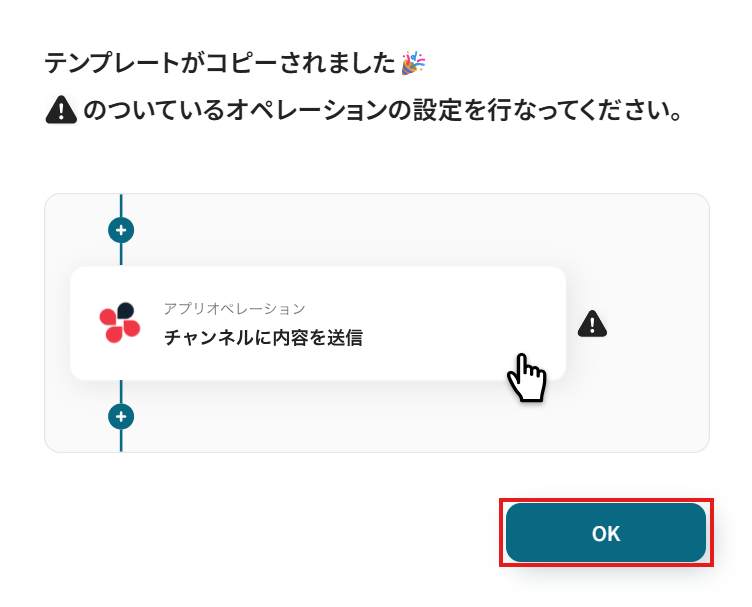
フローの作成を始める前に、あらかじめYoomと連携するBubbleに、Thingを作成しておきましょう!
※後続のBubbleのトリガー設定時のテストで必要になります。
テスト用のため、Thingの内容は架空の情報(「株式会社test」や「テスト太郎」など)でOKです!
1.まずは、アプリトリガー設定です。
先ほどの画面で「OK」をクリックして、表示された画面のアプリトリガー「Thingが作成されたら」をクリックしましょう。
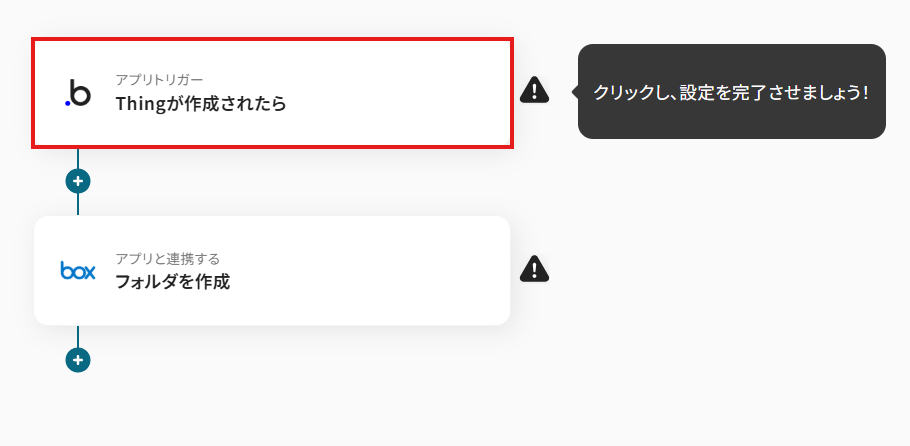
2.連携アカウントとアカウント選択画面が表示されるので、設定内容を確認しましょう。
連携するアカウント情報には、ステップ1で連携したアカウント情報が反映されています。トリガーアクションはそのままにして、「次へ」をクリックしてください。
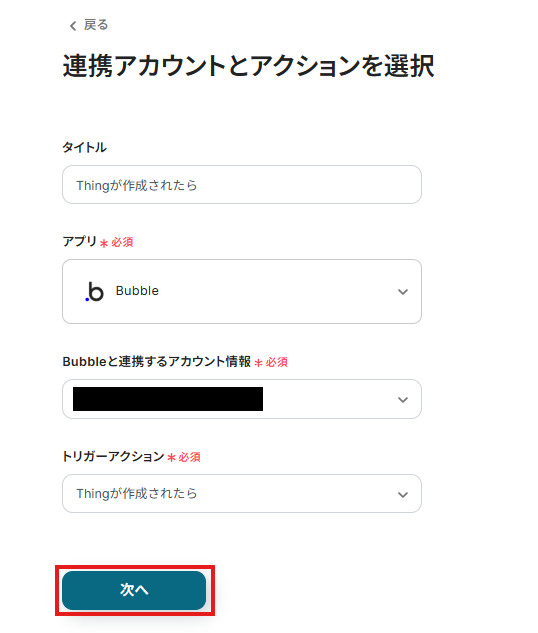
3.表示された画面で、詳細を設定します。
「トリガーの起動間隔」を選択してください。基本的には、最短の起動時間で設定することをおすすめします。
※トリガーは5分、10分、15分、30分、60分の間隔で起動間隔を選択できます。プランによって最短の起動間隔が異なりますので、ご注意ください。
※Yoomプランの詳しい説明は、こちらを参照してみてください。
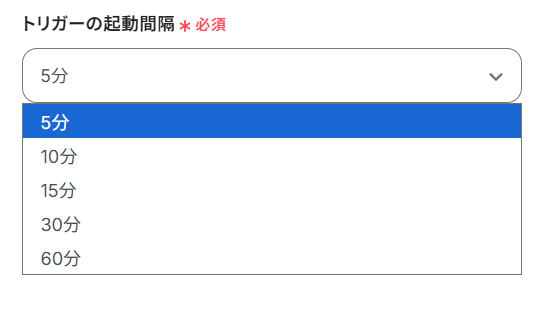
4.「データタイプ名」は、入力欄下の説明に従って、入力してください。
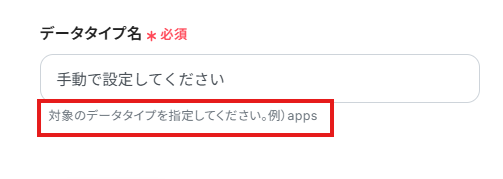
5.入力を終えたら「テスト」をクリックし、「取得した値」にデータが抽出されていることを確認してください。
確認したら「保存する」をクリックしましょう。
取得した値は、後続の設定で活用できます!
※取得した値とは?
トリガーやオペレーション設定時に、「テスト」を実行して取得した値です。
取得した値は、後続のオペレーション設定時の値としてご利用いただくことができ、フローボットを起動する度に、変動した値となります。
※詳しくは、こちらをご参照ください。
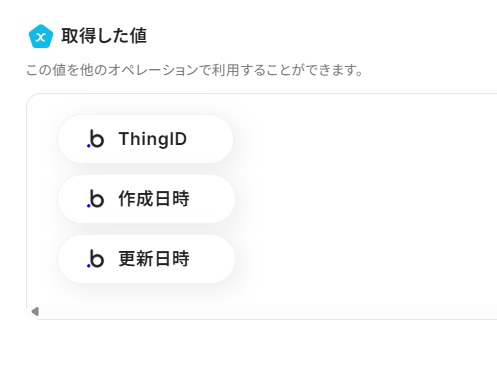
1.アプリと連携する「フォルダを作成」をクリックしましょう。
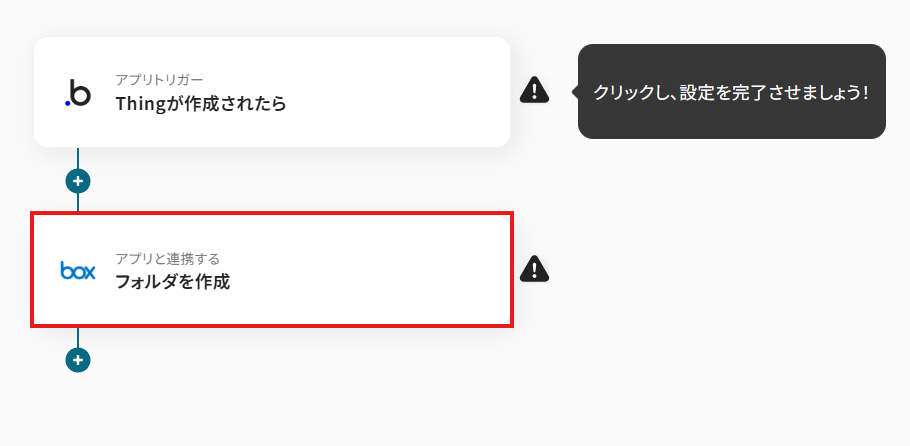
各項目を確認し、「次へ」をクリックします。
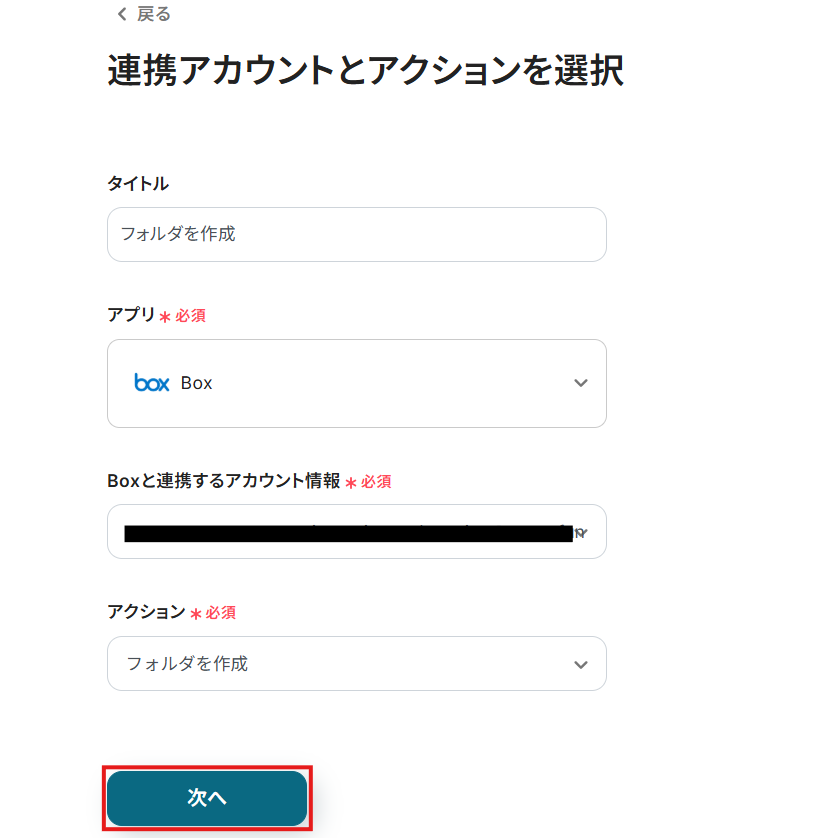
2.API接続設定を行います。
「フォルダ名」は、任意で設定してください。
「親フォルダのコンテンツID」は、入力欄下の説明に従って、入力してください。
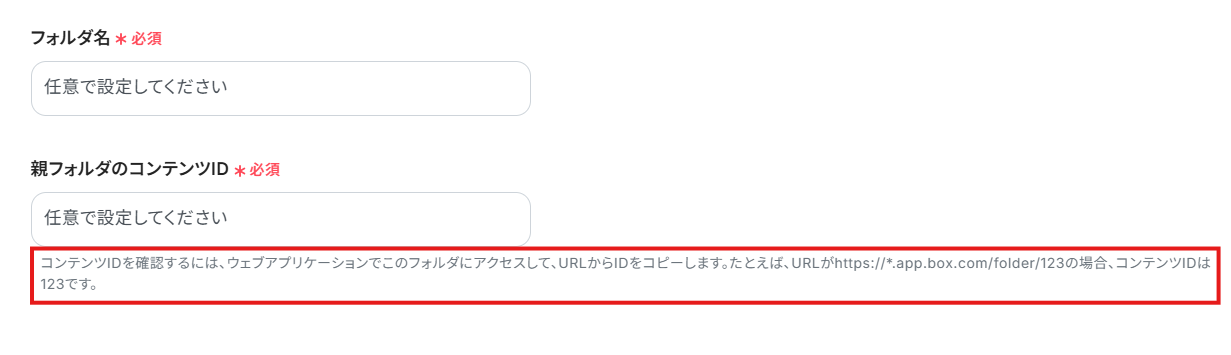
設定完了後は「テスト」を行い、実際にBoxにフォルダが作成されることを確認してください。
確認後、保存しましょう。
全ての設定が完了すると、下図のようなポップアップが表示されます。赤枠部分の「トリガーをON」をクリックすると、設定したフローボットが起動するので動作確認をしましょう!
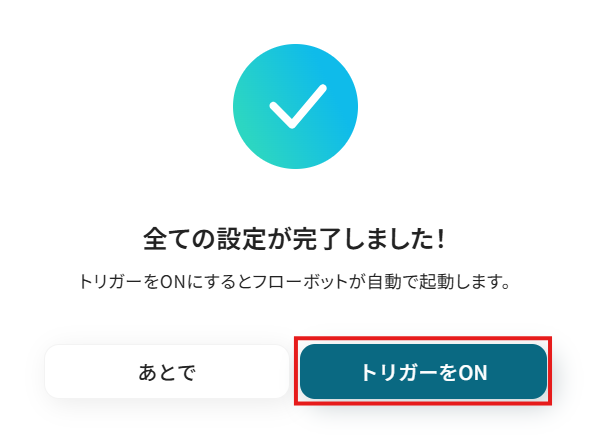
今回はBubbleからBoxへデータを連携する方法をご紹介しましたが、逆にBoxからBubbleへのデータ連携を実施したい場合は、下記のテンプレートも併せてご利用ください。Boxにアップロードされたファイル情報をもとに、Bubbleのデータベースを自動で更新することが可能になります。
Boxに特定のファイルがアップロードされた際に、そのファイル情報を手動でBubbleに転記する作業を自動化します。この連携により、Boxへのファイルアップロードをトリガーとして、ファイル名やURLなどの情報をBubbleにThingとして自動で作成できるため、データ登録の手間を省き、情報の二重管理を防ぎます。さらに、ファイル名から正規表現で特定の情報を抽出したり、ファイル内容をAIで要約して登録したりといった、高度なデータ加工処理を組み込むことも可能です。
Boxに保存された請求書や申込書などの画像・PDFファイルの内容を、手作業でBubbleに入力していませんか?このテンプレートを活用すれば、Box上のファイルをOCR(光学的文字認識)で読み取り、抽出したテキストデータをBubbleにThingとして自動で登録できます。これにより、面倒なデータ入力作業から解放され、入力ミスなく迅速に情報をデータベース化することが可能になります。
BubbleやBoxのAPIを活用することで、様々な自動化の実現が可能になります。
BubbleでThingが登録されたらGoogle スプレッドシートやMicrosoft Excelに追加したり、SlackにFreshdeskのチケット作成通知を送ったりできます。また、BubbleでThingが作成されたらDropboxやGoogle Driveにフォルダを作成するといった自動化も行えます。
JUST.DBにレコードが登録されたら、Boxにフォルダを作成したり、Googleフォームで送信されたファイルをBoxにアップロードしたりできます。また、Boxに画像ファイルがアップロードされたら、ChatGPTで要約しメールを送付したり、Boxに音声ファイルが追加されたら、文字起こししPerplexityで要約してNotionに追加したりといった自動化も可能です。さらに、BoxにアップロードされたファイルをGoogle Driveに転送することもできます。
BubbleとBoxの連携を自動化することで、これまで手作業で行っていたBubbleのデータに基づくBoxのフォルダ作成といった作業の手間を削減し、ヒューマンエラーを防ぐことができます。これにより、担当者はより迅速かつ正確な情報に基づいてファイル管理を行えるようになり、本来注力すべきコア業務に集中できる環境が整います!
今回ご紹介したような業務自動化は、ノーコードツール「Yoom」を使えば、プログラミングの知識がない方でも直感的な操作で簡単に業務フローを構築できるので、もしBubbleとBoxの連携自動化に少しでも興味を持っていただけたなら、ぜひこちらから無料登録して、Yoomによる業務効率化を体験してみてください!
Q:Bubbleのデータを使ってフォルダ名を動的に設定できますか?
A:はい、設定できます。
フォルダ名の項目で、入力欄をクリックして表示される取得した値から選択できます。
取得した値を活用することで、固定値ではなく、トリガーが実行されるたびに最新の情報が反映できます。
Q:フォルダ作成だけでなく、ファイルを自動でアップロードできますか?
A:はい、可能です。
Yoomでは、本記事でご紹介したテンプレート以外にも様々なテンプレートをご用意しております。
テンプレートの検索は、こちらをご参照ください。
Q:連携が失敗した場合、エラーに気づく仕組みはありますか?
A:フローボットでエラーが発生した場合、Yoomのアカウント作成時に登録したメールアドレスに通知が送信されます。
通知内容に掲載されているリンクからエラーの原因を確認することができます。
エラー内容を確認し、修正が必要な場合は、Yoomのヘルプページを参考にしてみてください。
